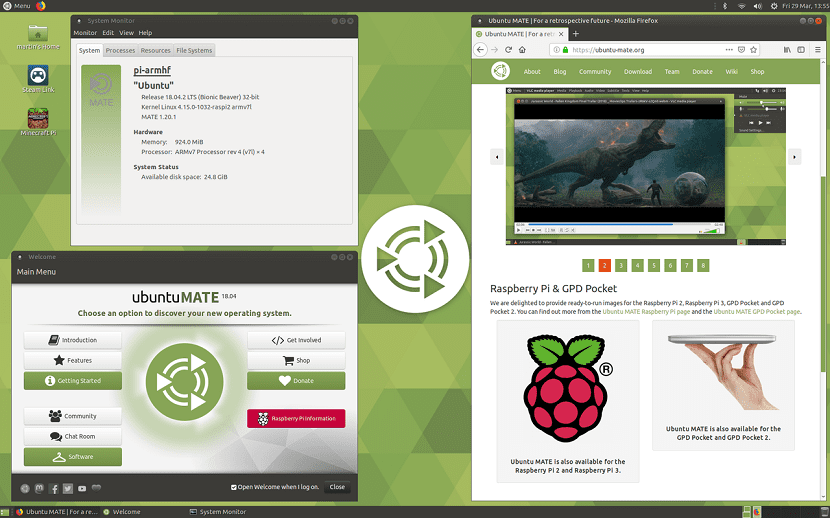
Los desarrolladores que están cargo del proyecto de Ubuntu Mate la cual es una distro derivada de Ubuntu oficialmente reconocido por Canonical, usando el entorno de escritorio MATE, han dado a conocer hace pocos días que ponen a disposición del publico la primera beta de Ubuntu Mate 18.04 para el miniordenador de una sola placa “Raspberry Pi”.
Con lo cual ahora muchos de los usuarios de este ordenador de una sola placa (me incluyo) podremos gozar de los beneficios que nos otorga la versión LTS mas reciente de Ubuntu, es decir la 18.04.
Ya que en estos momentos la versión actual “estable” de Ubuntu Mate para Raspberry Pi esta basada en Ubuntu 16.04.
Con este lanzamiento de esta nueva versión de Ubuntu Mate 18.04 para Raspberry Pi, los desarrolladores de Ubuntu MATE dieron a conocer oficialmente dos imágenes independientes de armhf (ARMv7 de 32 bits) y arm64 (ARMv8 de 64 bits), optimizadas para Raspberry Pi, principalmente compatibles con Raspberry Pi Model B 2, 3 y 3+.
Estas dos imágenes fueron dadas a conocer en el blog oficial de la distro junto con ello un pequeño mensaje:
Ubuntu MATE para la Raspberry Pi proporciona un entorno de escritorio completo y familiar que se puede utilizar para la computación básica de escritorio.
También es de interés de todos aquellos que apuntan a Ubuntu para sus proyectos. Con lo cual se pueden crear prototipos de dispositivos IoT basados en ARMv7 o ARMv8 en un entorno de escritorio cómodo, incluida la creación y prueba de sus aplicaciones.
Principales novedades de Ubuntu MATE 18.04 Beta 1 para Raspberry Pi
Como fue mencionado esta versión incluyen soporte para Raspberry Pi 2 B, Raspberry Pi 3 Model B y Raspberry Pi 3 Model B +.
La aceleración de hardware es otro punto fuerte de esta nueva Beta de Ubuntu MATE 18.04 para Raspberry Pi, ya que permite a los usuarios ver vídeos y utilizar funciones avanzadas de escritorio.
Esta beta 1 tiene preinstalado el controlador fbturbo, decodificación de vídeo asistido por hardware para el VLC Media Player y la codificación a través de FFmpeg.
También es posible habilitar el controlador VC4 experimental para un mejor rendimiento al costo de la pérdida de estabilidad y la aceleración de hardware VideoCore IV disponible para las imágenes arm64.
Además, el sistema operativo viene pre-instalado con un puerto de utilidad Raspi-config para Ubuntu, el kernel oficial de Ubuntu así como el apoyo para la instalación de Minecraf: Pi Edición y Steam Link app.
¿Cómo obtener e instalar Ubuntu Mate 18.04 Beta 1 para Raspberry Pi?
Para quienes estén interesados en poder probar esta versión beta, podrán obtener la imagen que nos ofrecen directamente desde el blog oficial de Ubuntu Mate, por lo que debemos de dirigirnos a su sitio web y hacer la descarga de la imagen, el link es este.
Es importante recordar que esta es una versión beta, por lo que podrás encontrar aun algunos errores de rendimiento o estabilidad. Por lo que puedo recomendarte que instales esta versión beta en una Micro SD diferente.
Bien, hecha ya la descarga de la imagen nos vamos a dirigir a nuestro sistema para poder grabar la imagen del sistema en nuestra SD, abriremos una terminal y ejecutaremos los siguientes comandos:
sudo apt-get install gddrescue xz-utils
Con las herramientas necesarias instaladas, procederemos a descomprimir el archivo que descargamos de la imagen del sistema, debemos de tener identificado donde la guardamos para proceder con el siguiente comando:
unxz ubuntu-mate-18.04.2-beta1-desktop-arm64+raspi3-ext4.img.xz
Ya extraída la imagen del sistema, ahora procedemos a conectar nuestra tarjeta SD a nuestro ordenador y debemos de identificar que punto de montaje tiene, hecho esto grabaremos la imagen del sistema con el siguiente comando:
sudo ddrescue -D --force ubuntu-mate-16.04.2-desktop-armhf-raspberry-pi.img /dev/sdx
Donde SDX es la ruta que tiene por punto de montaje tu SD.
Y listo con esto ya procedemos a colocar la tarjeta SD en nuestra Raspberry y confirmar que todo haya sido instalado correctamente.
Proceso desde Windows
Si estas vas a realizar este proceso desde Windows, puedes hacerlo de una manera sencilla solo tienes que descargar la imagen desde el enlace dado.
Después de descomprimir el archivo podrás grabar la imagen en tu Micro SD con ayuda de Etcher o con ayuda de win32 diskmanager.